营养检测评估系统常见问题处理方法庄新飞V100概要Word文件下载.docx
《营养检测评估系统常见问题处理方法庄新飞V100概要Word文件下载.docx》由会员分享,可在线阅读,更多相关《营养检测评估系统常见问题处理方法庄新飞V100概要Word文件下载.docx(44页珍藏版)》请在冰豆网上搜索。
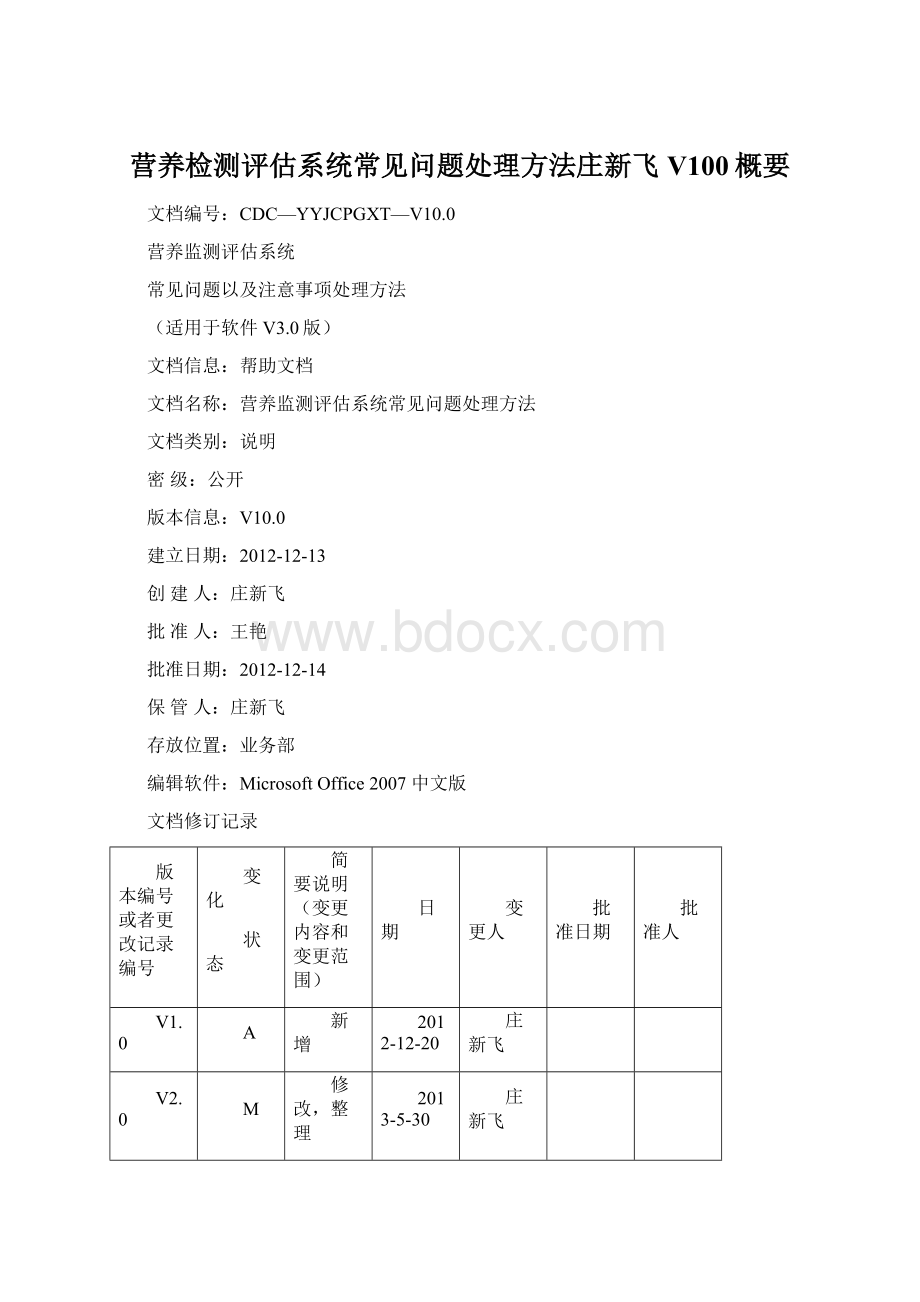
A
新增
2012-12-20
V2.0
M
修改,整理
2013-5-30
V3.0
2013-6-8
V4.0
A、M
新增网络部分说明。
2013-6-14
V5.0
完善新版客户端注意事项。
2013-6-17
V6.0
修改新版客户端软件注意事项
2013-6-18
V7.0
规范文档内容
2013-6-19
V8.0
规范V2.0客户端注意事项
V9.0
完善出勤表数据上报
2013-6-28
2013-8-19
*变化状态:
A——增加,M——修改,D——删除
目录
1.前言1
1.1编写目的1
1.2计算机硬件要求1
1.3计算机软件要求1
1.4术语、关键字、缩略语解释2
2.V2.0客户端注意事项(必看!
)3
2.1关于安装客户端V2.0问题3
2.2V2.0客户端新增学年设置功能5
2.3V2.0客户端新增数据下载功能5
2.4关于录入、上报2012—2013学年监测数据问题9
2.5关于录入、上报2013—2014学年监测数据问题9
3.常见问题以及处理方法(客户端软件)10
3.1数据库未安装问题(unavailabledatabase)10
3.2数据库安装提示“DeleteFile失败”13
3.3第一次登录提示用户名密码错误14
3.4Excel导入错误问题汇总15
3.4.1Excel导入错误“OLAerror800A03EC”15
3.4.2Excel导入提示错误“yy/m/disnotavalidandtime”16
3.4.3Excel导入提示“未找到相关的XLS文件”20
3.4.4Excel导入提示错误“Invalidvalueforfield‘SG’”21
3.4.5Excel导入提示错误“Invalidvalueforfield‘RQ’”21
3.4.6Excel导入提示错误“Invalidvalueforfield‘TZ’”22
3.4.7Excel导入提示错误“xxxx-xx-xxisnotavaliddateandtime;
”23
3.4.8Excel导入提示错误“Fieldvaluerequired.”23
3.4.9Excel导入提示,注意事项(必看)24
3.5数据上报提示“远程服务器未启动”24
3.6如何查看、修改、停用电脑的211端口26
3.7学生基本信息数据上报提示“学生基本信息表上报失败”30
3.8数据上报提示“服务器发生故障!
”31
3.9关于Win7系统关闭不了客户端问题31
3.10关于客户端用户名密码问题31
3.11Excel导入,客户端没有数据问题34
3.12关于学生基本信息作用问题34
3.13关于学生基本信息中的身高、体重数据的说明35
3.14学校基本情况表无法录入问题35
3.15填写供餐单位供餐调查表问题
(1)36
3.16填写供餐单位供餐调查表问题
(2)37
3.17填写供餐单位供餐调查表问题(3)39
3.18填写出勤表问题
(1)39
3.19填写出勤表问题
(2)40
3.20填写出勤表问题(3)41
3.21填写体格表问题
(1)41
3.22填写血生化指标表问题
(1)42
3.23填写体育成绩表问题
(1)43
4.常见问题以及处理方法(网络平台)44
4.1下载的客户端是txt类型,无法安装问题44
4.2关于网上看不到上报数据问题45
4.3关于县基本情况表填写报错问题45
4.4关于统计县监测报告书问题49
4.5关于统计县监测报告书出错问题49
5.关于客户端数据录入方式的说明50
5.1学校录入方式说明50
5.2区县疾控录入方式说明50
5.3主校替子校录入方式说明51
5.4非区县疾控单位替多个学校录入方式说明51
1.前言
1.2编写目的
为贯彻落实《国务院办公厅关于实施农村义务教育学生营养改善计划的意见》(国办发〔2011〕54号)要求和卫生部办公厅和教育部办公厅联合发布《农村义务教育学生营养改善计划营养健康状况监测评估工作方案(试行)》(卫办疾控发〔2012〕65号)文件精神,更好地在实施“农村义务教育学生营养改善计划”(以下简称“计划”)试点地区开展学生营养健康状况监测评估工作,为做好农村义务教育学生营养改善工作提供科学依据,为了更好的让各位老师了解营养监测系统的操作,特制定本说明方案。
1.3计算机硬件要求
计算机配置要求:
CPU:
PIV2GHz以上
内存:
256M以上
硬盘:
40G以上
分辨率在1024*768或以上
打印机(建议A4激打)
上网设备(拨号、ISDN、ADSL、宽带局域网、专线)。
1.4计算机软件要求
操作系统:
Windows2000、WindowsXP、Windows2003、Win7
浏览器:
微软IE6.0或以上版本浏览器。
支持软件:
Office2000、Office2003、Office2007(需保存为Office2003兼容文档)。
1.5术语、关键字、缩略语解释
学校验证文件:
通俗的说就是学校的“身份证”,跟我们人的身份证性质差不多,这个【验证文件】里面包含学校的基本信息。
必须把它导入到客户端软件中,学校才能在客户端中存在,注意:
学校是无法在客户端中手动建立的。
例子:
比如张三拿着身份证到火车站去买票,火车站的工作人员验证的是张三的身份证而不是张三这个人,只有张三的身份证被验证通过了,那么车站工作人员才会给张三这个人乘坐火车的许可。
同样【学校的验证文件】跟“张三的身份证”类似,系统验证的是某个学校的“身份证”而不是某个学校,只有这个学校的“身份证”被系统验证通过了,那么系统才会给这个学校数据录入、上报的许可。
数据录入:
按照国家的要求录入对应表格数据。
数据上报:
按照国家要求,定期对数据进行上报至网络平台。
Excel导入:
数据的录入分为手动录入和Excel导入,将Excel中的数据导入软件中。
客户端软件:
营养健康状况监测评估系统。
导入验证文件:
将下载的学校验证文件导入客户端。
系统验证学校验证文件的过程。
数据备份:
对已录入的数据进行备份。
数据恢复:
对已备份的数据进行恢复。
学年:
某年的9月1号到第二年的9月1号算作一个学年,比如2012年9月1号—2013年9月1号为2012—2013学年。
2.V3.0客户端注意事项(必看!
)
2.2关于安装客户端V3.0问题
Ø
到网络平台下载V3.0的安装包。
然后双击安装。
2.3V3.0客户端新增毕业升级功能
新增毕业升级功能,可以对学生基本信息进行毕业升级。
【毕业升级调班】每学年只能升级一次,并且时间到了下一个学年之后才能进行毕业升级,当前学年不可升级。
点击【基本信息】中的【毕业升级调班】。
2.4验证文件批量下载问题
注意:
客户端【学校基本信息】中的【验证文件下载】是批量下载功能,下载的是全县的所有学校的验证文件。
此功能目前只适合县疾控用户使用,学校用户和地市用户、省级用户均不可使用。
下载验证文件的时候需要软件中没有任何数据!
2.5按学校导入Excel数据问题
不管是学生基本信息按学校导入还是体格表、成绩表、血生化指标表、体育成绩表Excel中的数据必须把年级、班级按照格式填写完善。
按学校Excel导入的时候,顺序打乱没有关系。
比如第一条数据是五年级一班的,第二条数据是三年级二班的,第三条数据是四年级一班的都无所谓。
2.6如何使用V3.0客户端兼容V2.0数据问题
因为V3.0客户端直接是安装包安装,不是在线升级,所以以前的数据需要自己手动兼容。
兼容方式一(此方式只针对区县用户):
首先第一步,点击【学校基本信息】中的【验证文件下载】把全县的学校验证文件都下载到客户端中。
(注意:
下载验证文件的时候需要软件中没有任何数据)第二步,点击【数据下载】,将所有学校2012—2013学年的学生基本信息下载到客户端。
第三步,点击【毕业升级调班】,将学生基本信息升级到2013—2014学年。
兼容方式二(此方式适合学校用户):
首先第一步,登录网络平台将学校验证文件下载完毕。
第二步,将验证文件导入到V3.0客户端中。
第三步,点击【数据下载】,将所有学校2012—2013学年的学生基本信息下载到客户端。
第四步,点击【毕业升级调班】,将学生基本信息升级到2013—2014学年。
兼容方式三(此方式适合所有用户):
首先第一步,把V2.0版本中的数据进行数据备份。
第二步,把V2.0版本的数据备份恢复到V3.0版本客户端中。
2.7关于版本录入学年监测数据说明
2012—2013学年的数据只能用V2.0客户端来录入、上报,2012—2013学年的数据上报时间延长至9月20号,2013—2014学年的数据需要用V3.0录入、上报。
特别提醒:
虽然最新版本V3.0已发版,只是为了录入、上报2013—2014学年的数据而做准备,2012—2013学年的数据录入、上报还是需要用V2.0客户端进行操作。
如果要录入2013—2014学年的数据,请换V3.0进行录入,9月21号之前V3.0都是只能录入2013—2014学年数据,不能进行上报。
9月21之后才可以。
如果在9月21号之前用V3.0进行数据上报、下载都会出现如下提示:
2.8关于2012—2013学年数据兼容性问题
由于V3.0客户端大量改动了学校基本情况表、学生调查表,新添加了学校观察表。
所以这三张表的数据即便是从V2.0的客户端通过数据恢复恢复到V3.0中,也是没有的。
数据下载也是没有。
所以要想查看这三张表的数据,目前只能在V2.0版本中进行查看。
3.常见问题以及处理方法(客户端软件)
3.2数据库未安装问题(unavailabledatabase)
原因:
安装软件的时候只是把软件安装上了,没有安装数据库。
解决办法:
按照如下指示重新安装一下数据库即可。
重新安装数据库:
点击电脑右下角【开始】,找到【营养健康状况监测评估系统】,选择【FireBird数据库安装】。
点击【下一步】即可。
点击【安装】即可:
点击【完成】。
3.3数据库安装提示“DeleteFile失败”
当前电脑中已安装或安装过FireBird数据库。
鼠标点击【忽略】选项即可。
如果安装过程中出现如下图的错误提示,整个安装过程需点击4次【忽略】。
3.4第一次登录提示用户名密码错误
当前电脑登录不是以高级管理员的身份登录的计算机。
右击图标选择【以管理员身份运行】即可。
3.5Excel导入错误问题汇总
3.5.2Excel导入错误“OLAerror800A03EC”
原因1:
把点击【浏览】按钮选择到的Excel窗口关掉了。
不要关掉“浏览”出来的Excel文件。
原因2:
列名开始行选错了。
列名开始行要与Excel中一致。
原因3:
数据开始行或者结束行选错了。
数据开始行和结束行要与Excel中一致。
原因4:
导入的Excel不是2003版或2007版。
Excel导入必须为2003或者2007版本。
原因5:
导入的是2003Excel或2007Excel是精简版的,不是完整版的。
安装完整版的office。
3.5.3Excel导入提示错误“yy/m/disnotavalidandtime”
电脑系统日期格式与软件中的日期格式不一致。
更改一下电脑的系统日期格式,改成yyyy-mm-dd格式即可。
更改电脑的系统日期格式:
点击电脑右下角的日期
点击【更改日期和时间设置】:
图74
点击【更改日期和时间】:
点击【更改日历设置】:
选择日期样式:
3.5.4Excel导入提示“未找到相关的XLS文件”
导入的Excel不是2003版或2007版,或导入的是WPS文件。
3.5.5Excel导入提示错误“Invalidvalueforfield‘SG’”
导入的Excel中的身高数据有错误。
检查Excel中的身高数据。
3.5.6Excel导入提示错误“Invalidvalueforfield‘RQ’”
导入的Excel中的日期数据有错误。
检查Excel中的日期数据。
3.5.7Excel导入提示错误“Invalidvalueforfield‘TZ’”
导入的Excel中的体重数据有错误。
检查Excel中的体重数据。
3.5.8Excel导入提示错误“xxxx-xx-xxisnotavaliddateandtime;
”
3.5.9Excel导入提示错误“Fieldvaluerequired.”
导入的Excel中的很多数据有错误或格式不规范,比如没有【学籍号】、【学籍辅号】,【身高】和【体重】的数据录反了等等。
检查整理Excel中的数据。
3.5.10Excel导入提示,注意事项(必看)
进行Excel导入时,强烈建议大家使用从网站的【相关下载】处下载的系统标准Excel模板!
或者使用从软件中的【另存为Excel】功能存储出来的Excel作为模板!
强烈不建议大家在对软件不熟悉的情况下自己做Excel模板!
或用别的Excel作为软件的模板!
。
Excel导入一定要严格按照模板来!
Excel导入时请不要把浏览打开的Excel关掉,否则将无法导入!
WPS不能导入!
!
必须使用office2003或office2007完整版。
3.6数据上报提示“远程服务器未启动”
电脑没有连接Internet网络。
将电脑连接至Internet网络之后再上报。
服务器IP写错了。
把【服务器IP】修改为即可。
如何修改【服务器IP】:
系统主界面点击【系统设置】并选择到【服务器IP设置】。
点击【服务器IP设置】,输入正确的服务器IP,点击【确定】。
电脑的211端口没有打开或被占用
请查看【3.6如何查看、修改、停用电脑的211端口】。
系统运维服务器日常维护,暂时关闭。
联系系统运维方咨询情况,电话:
4006798858
3.7如何查看、修改、停用电脑的211端口
有的客户在用客户端软件进行数据上报时,会由于211端口被占用导致服务器支持者不能正常启动。
以前的方法是将系统重新安装就好了。
不过其实可以通过查询到当前211端口的使用状况后,找到元凶,解决掉后,就可以让客户端软件正常使用了。
不用重装系统。
第一步,在开始-运行-cmd
进入dos
第二步,录入dos命令
netstat
-o,你会查看到211端口被哪个PID进程使用着,在本例中我们看到是被728进程占用。
(Proto代表协议、LocalAdress代表本地地址、ForeignAdress代表外部地址、State代表状态)。
第三步,打开【任务管理器】,通过在菜单中【查看】-【选择列】
选择项目【显示PID】,注意通常要运行相应的客户端程序后,端口才能显示,如果只是服务器运行,可能查不到端口。
比如我当前运行了“任我行应用服务器v2”,但是没有查看到该程序的端口8101,只有在启动了短信即时通后,才查得到这个8101端口的使用情况。
至此,你可以在进程栏目查看到你的211端口对应的这个728PID对应的程序是什么了。
找到对应的PID程序,剩下来的事情就是停用或删除该程序即可保障客户端软件服务器支持者正常了。
右键点击该程序,选择【结束进程】即可。
重新进行数据上报吧,GoodLuck!
3.8学生基本信息数据上报提示“学生基本信息表上报失败”
【学生基本信息】的数据有问题或某些数据的格式不对。
检查客户端中的【学生基本信息】,或者用Excel导出来检查更方便,如果学生基本信息中录入了【身份证】,优先检查【身份证】,因为身份证是最容易出错的地方,多了一位或少了一位等都会导致数据上报失败,再检查【身高】、【体重】、【出生日期】等项。
3.9数据上报提示“服务器发生故障!
所用的软件版本不对。
2013年5月份—6月份,客户端进行了整体修改,目前客户端软件的最新版本是V2.0,所以从2013年5月份之后进行数据上报必须用最新版本V2.0才能上报,否则将报“服务器发生故障”的错误。
3.10关于Win7系统关闭不了客户端问题
与电脑的系统和杀毒软件、电脑管家等不兼容所造成的。
目前的解决办法就是直接从【任务管理器】结束任务。
3.11关于客户端用户名密码问题
客户端的用户名密码跟网络平台的不一样,两者之间没有任何关系。
都是独立的。
客户端的用户名密码是自己设定的,而网络平台的用户名密码是系统运维方建立、分配的。
数据上报的用户名密码是跟网络平台的一致的。
客户端要是想换用户名密码登录的话,只能从软件中的和根目录文件中来修改用户名密码。
如果忘记客户端用户名密码和想要换用户名密码登录:
右击桌面图标→属性→查找目标→打开【Pass.ini】文件。
重新输入自己的用户名密码就可以了。
右击桌面系统图标,点击【属性】:
点击【查找目标】:
找到【Pass.ini】文件:
右键选择记事本打开:
查看用户名密码:
3.12Excel导入,客户端没有数据问题
学籍辅号为空。
导入学生基本信息时学籍号可以为空,但学籍辅号不能为空!
且不能重复!
(必须保证学籍辅号唯一性!
)。
如果没有学籍辅号,可以把学籍号那一列拷贝到学籍辅号,充当学籍辅号。
如果学籍辅号为空体格表,成绩表,血生化指标表,体育表是导入不了的(虽然提示导入成功,但实际上啥也没导进去)。
3.13关于学生基本信息作用问题
软件中学生调查表,学生体格表,成绩表,血生化指标表,体育表的操作都基于学生的基本信息。
也就是说学生的基本信息是基础,只要是有对以上表的操作,必须先把学生的基本信息完善,否则无法操作!
网络平台的上报数据,必须有保证学生基本信息同时上报,否则将看不到上报数据。
3.14关于学生基本信息中的身高、体重数据的说明
学生基本信息处的身高体重是学生的学籍处原始的身高体重,这个身高体重可填可不填。
也就是说这个身高体重如果您获得的学生的基本信息中有的话就填,没有的话就不填。
它跟体格表处的身高体重不一样,两者没有任何关系。
体格表的身高体重是必填的,是营养监测出来的身高体重。
3.15学校基本情况表无法录入问题
没有选择学校。
填写学校基本情况表时注意:
必须先选择学校,否则无法录入数据。
3.16填写供餐单位供餐调查表问题
(1)
填写供餐单位供餐调查表时,先选择月份。
如果录入完一个年级的数据了进行第二个年级的数据录入时,这时候需要在第一个年级的最后一个格处按一下回车键方可进行下一个年级的数据录入。
3.17填写供餐单位供餐调查表问题
(2)
写供餐单位供餐调查表下的食物购买记录表时,在上方的食物名称处输入食物名称,系统搜索出来后双击会自动填写到下面的表格中的食物名称,如果没有您要找的食物名称请用“其他”代替。
如果录入完一条食物购买记录,这时候需要在食物名称处输入新的食物名称,双击选中食物名称即可进入第二条数据的录入。
如果不懂食物购买记录表该如何填写的,可以点击最下面的【说明】按钮进行查看说明,表格中的【用途说明】处填写的信息是手动选择的而不是录入的。
3.18填写供餐单位供餐调查表问题(3)
供餐表的数据是要一条一条的进行上报,不是点击【数据上报】之后,所有的数据都上报了。
供餐表数据上报的时候,鼠标停留在哪条数据,那么上报到网络平台的就是哪条数据。
3.19填写出勤表问题
(1)
填写学生出勤表的时候没有的项目填0,不能空着。
3.20填写出勤表问题
(2)
学生出勤表Excel导入的时候出勤月份可以不填,可以空着,在导入界面进行选择,要是填的话格式必须和软件中的一样。
件中的出勤月份格式是2012年10月,那么Excel中的出勤月份也必须是这种格式!
软件中的日期格式是2012-10-01,那么Excel中的日期那一列也必须是这种格式!
否则虽然提示导入成功,但是实际上软件中没有数据。
3.21填写出勤表问题(3)
出勤表的数据是要一条一条的进行上报,并不是点击【数据上报】之后所有的数据都上报了。
出勤表数据上报的时候,鼠标停留在哪条数据,那么上报到网络平台的就是哪条数据。
3.22填写体格表问题
(1)
填写学生体格表时